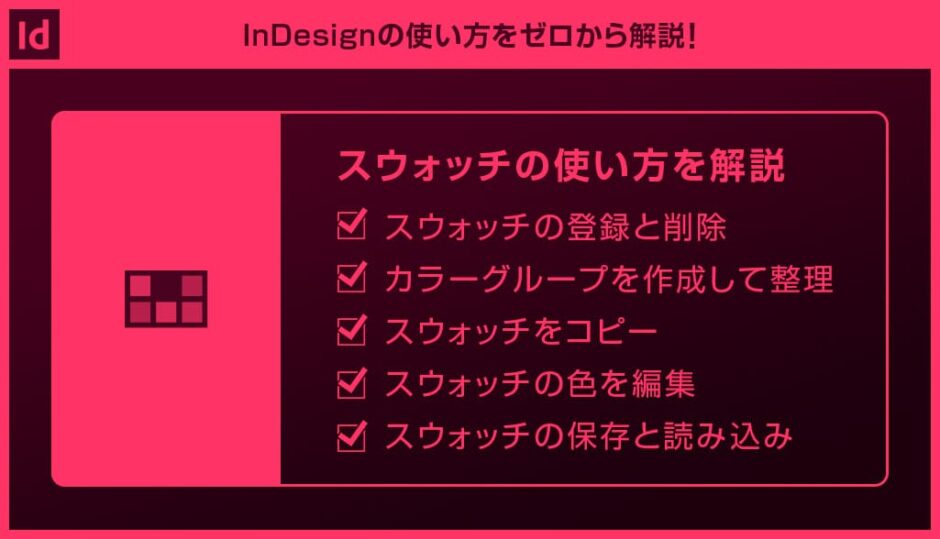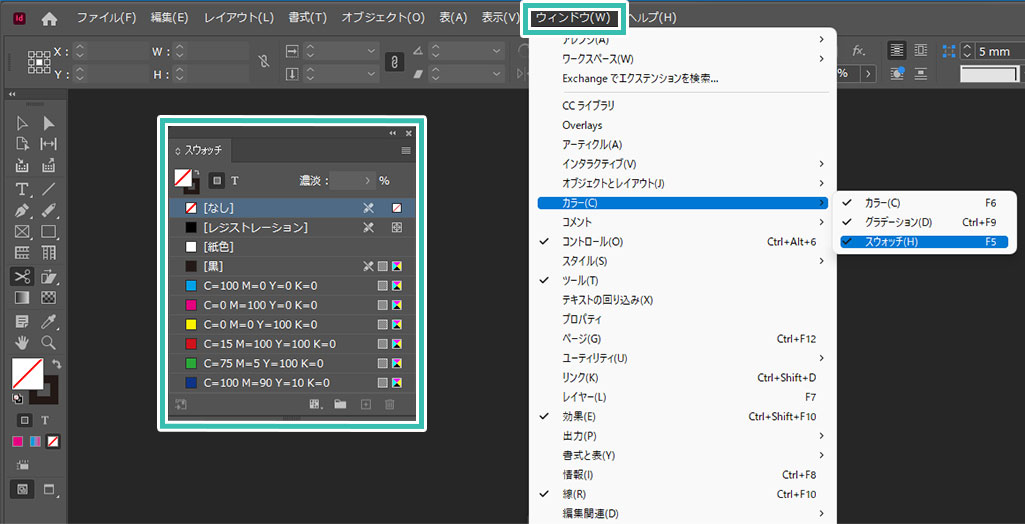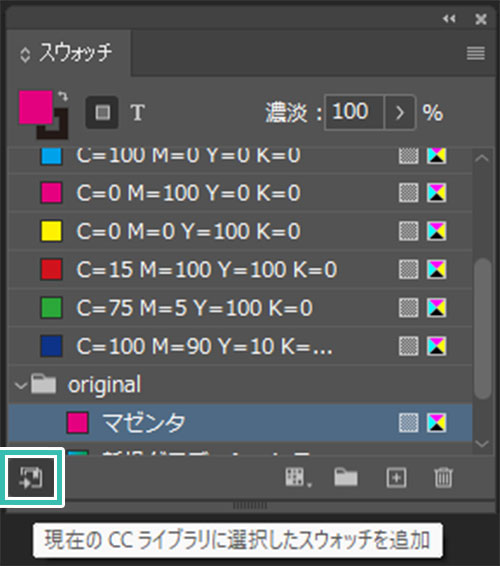InDesign(インデザイン)のスウォッチの使い方をインデザ初心者の方に徹底解説します。
スウォッチパネルへ登録する方法をはじめ、複製して色編集する方法、スウォッチの整理、スウォッチの保存と読み込みなど、InDesignのスウォッチ操作を詳しく解説します。
インデザの基本パネルであるスウォッチを使いこなし、日々のクリエイティブをより効率化しませんか?
InDesignを始められる方、より詳しくインデザインの使い方を学びたい方にオススメですよ!
この記事の目次
InDesign画面上部の [ ウィンドウ ] → [ カラー ] → [ スウォッチ ] で表示できます。
※ショートカットは [ F5 ]
スウォッチはよく使うので常時表示させておくのがオススメですよ。
それではInDesignのスウォッチの基本操作から応用操作まで解説します。
インデザ初心者の方にも再現できるように詳しく解説いたします!
InDesignを導入しましょう
当記事の内容を実践するにはInDesign(インデザイン)が必須です。
未導入の方はAdobe公式サイトでダウンロードしておきましょう。(7日間の無料体験が可能)
なお、AdobeCCのプランはコチラの記事で徹底解説しています。
未導入の方はAdobe公式サイトでダウンロードしておきましょう。(7日間の無料体験が可能)
なお、AdobeCCのプランはコチラの記事で徹底解説しています。
スウォッチの登録と削除
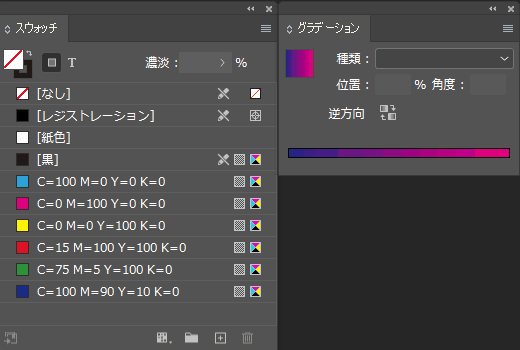
スウォッチに登録したい色を作成します。
サンプルは [ グラデーション ] で色を作成。
スウォッチパネルには [ 塗り無し黒の線 ] が表示されています。
グラデーションのサムネールをクリックすると塗りがグラデーションに切り替わります。
パネル内にドラッグ&ドロップするとグラデーションの追加が完了です。
サンプルは [ グラデーション ] で色を作成。
スウォッチパネルには [ 塗り無し黒の線 ] が表示されています。
グラデーションのサムネールをクリックすると塗りがグラデーションに切り替わります。
パネル内にドラッグ&ドロップするとグラデーションの追加が完了です。
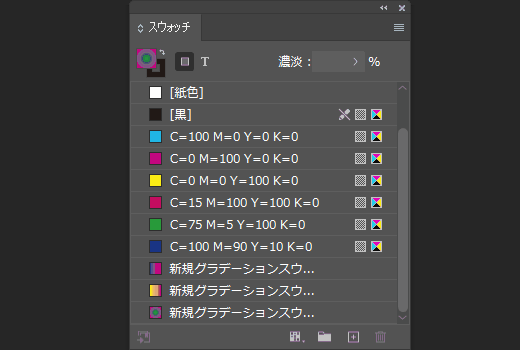
不要なスウォッチを選択し、スウォッチパネル右下の [ ゴミ箱アイコン ] をクリックすると削除できます。
[ Ctrl ] (Mac:⌘) を押しながらスウォッチをクリックして複数選択し、一気に削除する事もできます。
[ Ctrl ] (Mac:⌘) を押しながらスウォッチをクリックして複数選択し、一気に削除する事もできます。
カラーグループを作成して整理
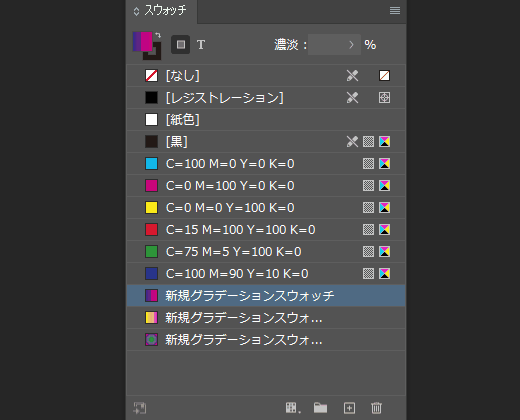
スウォッチパネル右下の [ 新規カラーグループ ] をクリックするとカラーグループが作成できます。
カラーグループ名をダブルクリックすると名称変更が可能。
ドラッグ&ドロップでお好きなスウォッチを入れるとオリジナルスウォッチのグループが作れますよ。
カラーグループ名をダブルクリックすると名称変更が可能。
ドラッグ&ドロップでお好きなスウォッチを入れるとオリジナルスウォッチのグループが作れますよ。
スウォッチをコピー
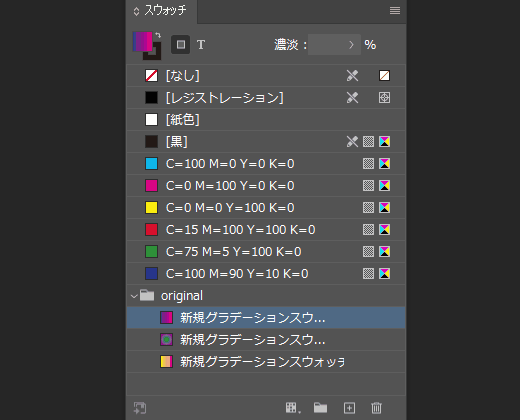
スウォッチを選択し、スウォッチパネル右下の [ + ] の上へドラッグ&ドロップするとスウォッチのコピーができます。
スウォッチの色を編集
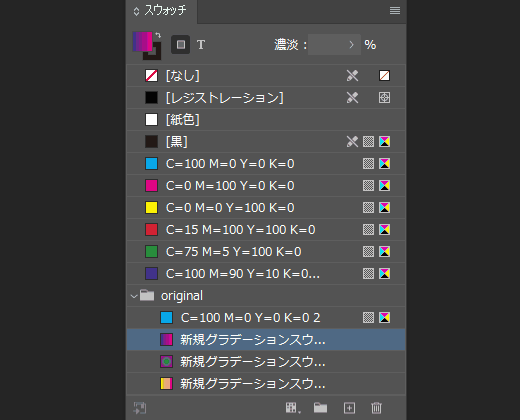
スウォッチのサムネイルをダブルクリックすると [ スウォッチ設定 ] が開きます。
名称やカラータイプ、カラーモード、色の編集ができます。
設定後は [ OK ] をクリックしましょう。
名称やカラータイプ、カラーモード、色の編集ができます。
設定後は [ OK ] をクリックしましょう。
スウォッチの保存と読み込み
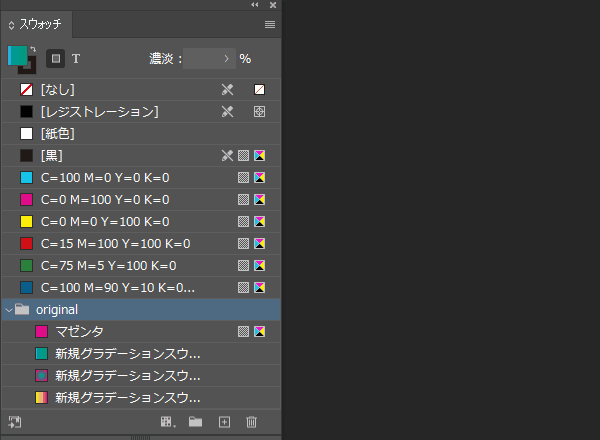
保存したいスウォッチまたはカラーグループをクリックします。
スウォッチパネル右上のボタンをクリックし、[ スウォッチを保存 ] をクリック。
名前を付けて保存すると [ .ase形式 ] のスウォッチファイルが保存されます。
※グラデーションは保存不可。
スウォッチパネル右上のボタンをクリックし、[ スウォッチを保存 ] をクリック。
名前を付けて保存すると [ .ase形式 ] のスウォッチファイルが保存されます。
※グラデーションは保存不可。
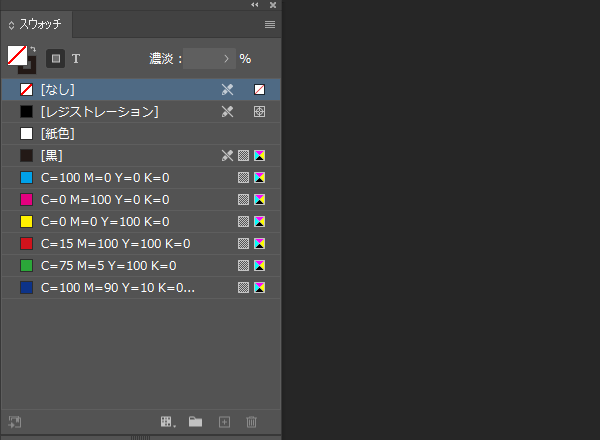
スウォッチパネル右上のボタンから [ スウォッチの読み込み ] をクリックし、[ .ase ] を選択するとスウォッチが読み込みできます。
※INDDまたはINDTファイルも読み込み可。
※INDDまたはINDTファイルも読み込み可。
スウォッチをソート
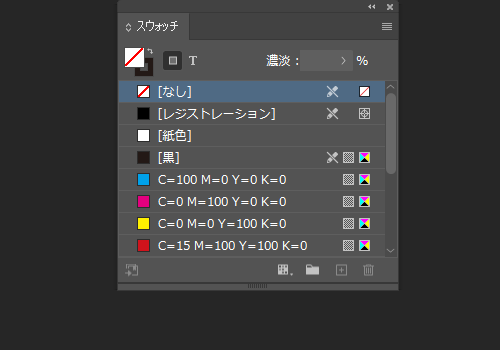
スウォッチパネル下部の [ スウォッチ表示 ] をクリックすると、スウォッチの種類でソートできます。
すべてのスウォッチを表示、カラースウォッチを表示、グラデーションスウォッチを表示、カラーグループを表示から選択可能。
すべてのスウォッチを表示、カラースウォッチを表示、グラデーションスウォッチを表示、カラーグループを表示から選択可能。
CCライブラリに追加
スウォッチパネル左下の [ 現在のCCライブラリに選択したスウォッチを追加 ] をクリックすると、自身のCCライブラリに選択したスウォッチを追加できます。
よく使うスウォッチは整理してCCライブラリに追加しておくと便利ですよ。
※グラデーションは追加不可。
よく使うスウォッチは整理してCCライブラリに追加しておくと便利ですよ。
※グラデーションは追加不可。
プロが作成した生データを研究する事は重要です。
普段からデザイン業務をされている方にとって自分以外のプロのクリエイターが作成したデータを見る事は日常茶飯事ですが、そうでない方は見る機会がありません。
AdobeStockのテンプレート素材はプロによる高品質な作品ばかり!
全て商用利用可能なので、テキストを変えるだけでそのまま使えます。
制作の手間を格段に軽減してくれるだけでなく、スキルアップの為の教材としても最適ですよ。
InDesignで編集可能なINDT形式で作られた雑誌のテンプレートです。短時間で高品質なページ物のレイアウトが作成できる優れもの!全て商用利用可能です。
高品質な雑誌のレイアウトテンプレート30選
高品質な雑誌のレイアウトテンプレート30選
フライヤーでよくある二つ折りのテンプレートを厳選しました。ゼロから作ると時間がかかる二つ折りパンフレットですが、テンプレートを活用すれば文字と画像をはめ込むだけ!
【商用可】二つ折りパンフレットのテンプレート50選
【商用可】二つ折りパンフレットのテンプレート50選
シンプルで使いやすい白黒のポートフォリオテンプレートです。豊富なレイアウトパターンが収録されているので初めてポートフォリオを作られる方にもオススメですよ。もちろん商用利用可能!
高品質な白黒のポートフォリオテンプレート42選
高品質な白黒のポートフォリオテンプレート42選
写真をはじめとしたアート作品を掲載するのにピッタリなフォトブックテンプレートです。印刷用途、PDF化、どちらにでも使える便利なテンプレートばかりです。
【商用可】高品質なフォトブックテンプレート25選
【商用可】高品質なフォトブックテンプレート25選
お洒落で高品質なカフェメニューのデザインテンプレートを厳選しました。ペライチ、二つ折り、三つ折りなど、よくある高品質なカフェメニューがあっという間に作成可能です。
【商用可】高品質なカフェメニューのテンプレート48選
【商用可】高品質なカフェメニューのテンプレート48選
良質な素材をもっと見る
上記で紹介しているテンプレートはごく一部。下記記事で良質な素材を紹介しております。併せてチェックしてください!
以上、InDesign(インデザイン)のスウォッチの使い方についてでした。
インデザで色の設定を行う際に使うスウォッチはよく使うパネルの一つです。
汎用的に使う色はスウォッチに登録しておくと、ワンクリックで色の設定ができます。
また、オリジナルのスウォッチライブラリは保存しておくと、万が一PCが故障してもオリジナルスウォッチの設定が読み込みできます。
InDesignを使ったクリエイティブを効率化する上でスウォッチは無くてはならない機能の一つなので、是非使い方をマスターして下さい!
ではまた!
Illustratorは活用されていますか?
Photoshopだけでなく、Illustratorも活用されているでしょうか?
まだIllustratorを導入されていない方はAdobe公式サイトから入手できます。
なお、学生や教職員の方は公式サイトの学割Creative Cloud Proが最強にお得!
Illustratorの使い方はゼロから始めるIllustratorで徹底解説しています。
まだIllustratorを導入されていない方はAdobe公式サイトから入手できます。
なお、学生や教職員の方は公式サイトの学割Creative Cloud Proが最強にお得!
Illustratorの使い方はゼロから始めるIllustratorで徹底解説しています。
インデザイン基本操作

インデザインでできること、イラレとの違い

Adobe Creative Cloudの料金プランやオススメプランを徹底解説

新規ドキュメントを作成する方法

ワークスペース一覧とカスタマイズ方法

文字入力の基本を徹底解説

フレームグリッドの設定方法を徹底解説

歯や級、ポイントの違いと用途を解説

画像の配置方法や移動・変形を徹底解説

ペンツールの使い方

間隔ツールの使い方を徹底解説

定規とガイドの便利な使い方forインデザ初心者

ショートカット一覧とよく使うショートカット

ページサイズを個別変更する方法を徹底解説

ページ順を変更する方法を徹底解説

ページパネルを使いこなそう

親ページの設定と使い方

ズームツールで画面の拡大・縮小&ショートカット

手のひらツールで画面の移動&ショートカット
インデザイン応用操作

ポートフォリオ用のテンプレートを編集する方法

インデザがポートフォリオ制作に適している理由

ポートフォリオ用のドキュメント設定forインデザ初心者

PDF版ポートフォリオの書き出し方

裁ち落としと印刷可能領域を徹底解説

インデザ目次一覧
ポートフォリオテンプレート関連

ポートフォリオ用の高品質なテンプレート40選

【InDesign・Illustrator・Photoshop】
デジタルポートフォリオ用のテンプレート35選
デジタルポートフォリオ用のテンプレート35選

建築学生にオススメのポートフォリオテンプレート24選

商用利用できる高品質なポートフォリオ用テンプレート77選

高品質な白黒のポートフォリオテンプレート42選

A4縦サイズの高品質なポートフォリオテンプレート

A4横のポートフォリオが簡単に作れるテンプレート15選
紙面デザインテンプレート関連

雑誌のレイアウトテンプレート30選

高品質なポスターのテンプレート46選

二つ折りパンフレットのテンプレート50選

高品質なカフェメニューのテンプレート48選

高品質なフォトブックテンプレート24選

商用利用可能なカレンダーのデザインテンプレート25選

インデザ目次一覧
目次一覧